Tekst alternatywny umożliwia czytnikom ekranu przechwycenie opisu i przeczytanie go na głos, co jest szczególnie pomocne dla osób z wadami wzroku. Oto jak dodać tekst alternatywny do obiektu w programie PowerPoint.
Dodawanie tekstu alternatywnego do obiektów w programie PowerPoint
Chociaż czytniki ekranu stają się coraz bardziej zaawansowane, wciąż nie są w stanie zrozumieć, czym jest obiekt lub co przedstawia obraz, bez wsparcia tekstu alternatywnego.
Aby dodać tekst alternatywny w programie PowerPoint, otwórz prezentację i wybierz obiekt, do którego chcesz dodać tekst alternatywny.
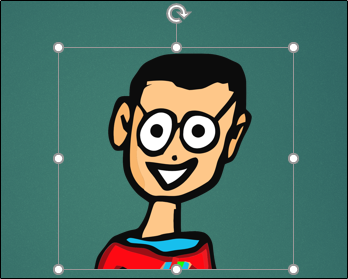
W zakładce „Format” wybierz „Tekst alternatywny” w grupie „Dostępność”.
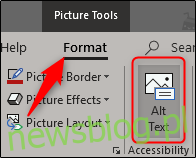
Alternatywnie możesz kliknąć prawym przyciskiem myszy na obiekt i wybrać „Edytuj tekst alternatywny” z menu rozwijanego.
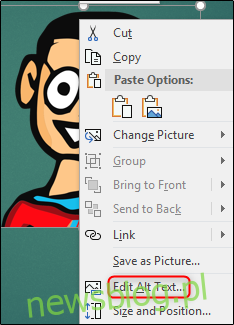
Bez względu na wybraną metodę, po prawej stronie okna pojawi się panel „Tekst alternatywny”. Możesz tutaj wpisać tekst alternatywny w polu treści, poprosić program PowerPoint o wygenerowanie opisu lub oznaczyć obiekt jako ozdobny.
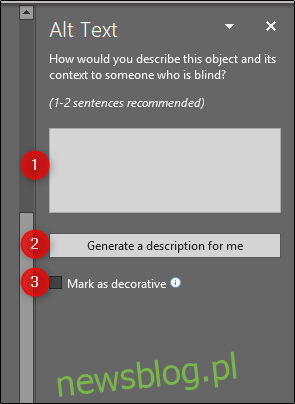
Jeśli oznaczysz coś jako dekoracyjne, oznacza to, że obiekt jest estetyczny, ale nie dodaje wartości do rzeczywistej treści. Na przykład, obramowanie stylistyczne jest dobrym przykładem obiektu, który można oznaczyć jako dekoracyjny.
Aby oznaczyć element jako dekoracyjny, zaznacz pole „Oznacz jako dekoracyjne”. Po zaznaczeniu tego pola, pole do ręcznego wpisania tekstu alternatywnego będzie wyszarzone i wyświetli komunikat informujący, że czytniki ekranu nie pobiorą opisu.
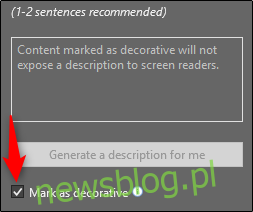
Masz również możliwość, aby PowerPoint wygenerował dla Ciebie opis wybranego obiektu. Wybierz opcję „Wygeneruj dla mnie opis”.
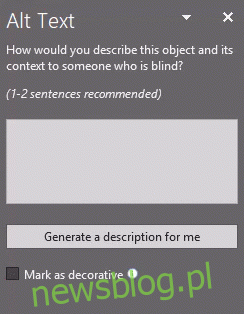
W przypadku automatycznego generowania, PowerPoint może zaproponować na przykład „Zbliżenie logo” jako tekst alternatywny dla obiektu. Choć opis nie jest błędny, może być mało pomocny.
Jeśli wolisz samodzielnie wprowadzić tekst alternatywny, zaznacz pole tekstowe i wpisz opis. Ogólną zasadą dla tekstu alternatywnego jest, aby był zwięzły i opisowy. Nie musisz dodawać słów „obraz” lub „zdjęcie”, ponieważ czytniki ekranu już ogłaszają obiekt jako obraz.
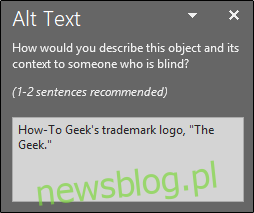
To wszystko, co trzeba zrobić, aby dodać tekst alternatywny do zdjęć. Jeśli chcesz uniemożliwić programowi PowerPoint automatyczne generowanie tekstu alternatywnego dla nowo dodanych obrazów, możesz wyłączyć tę funkcję. Wybierz kartę „Plik”, a następnie „Opcje” u dołu panelu po lewej stronie.
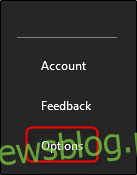
Pojawi się okno „Opcje programu PowerPoint”. W panelu po lewej stronie wybierz „Ułatwienia dostępu”.
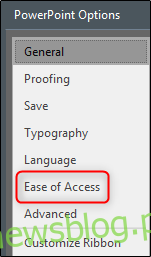
Następnie znajdź sekcję „Automatyczny tekst alternatywny” i odznacz pole obok opcji „Automatycznie generuj dla mnie tekst alternatywny”, która jest domyślnie włączona. Po usunięciu zaznaczenia wybierz „OK”.
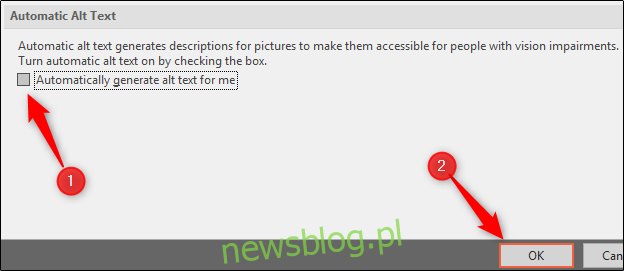
Po tych krokach PowerPoint nie będzie już automatycznie generował tekstu alternatywnego dla nowo wstawianych obrazów.
newsblog.pl
Maciej – redaktor, pasjonat technologii i samozwańczy pogromca błędów w systemie Windows. Zna Linuxa lepiej niż własną lodówkę, a kawa to jego główne źródło zasilania. Pisze, testuje, naprawia – i czasem nawet wyłącza i włącza ponownie. W wolnych chwilach udaje, że odpoczywa, ale i tak kończy z laptopem na kolanach.